使用“MAX 文件查找程序”工具可以搜索包含特定属性的 MAX 文件。
例如,MAX 文件查找器可以:
- 搜索硬盘驱动器上所有包含“粉红地毯”材质的 MAX 文件。
- 使用 raymtl.dlt 插件搜索 3ds Max 程序目录及其子目录查找所有 MAX 文件。
- 使用 raymtl.dlt 插件搜索 c:\Program Files\Autodesk\VIZ2008 目录及其子目录查找所有 MAX 文件。
该工具具有两种格式:标准工具和独立可执行程序。两种格式的使用方式相同。
文件查找程序演示如何从外部应用程序读取 MAX 文件的属性。这些属性包含预定的数据(如对象和插件名称),以及通过“应用程序”菜单  “属性”
“属性” “文件属性”对话框提供的信息。您还可以从 3ds Max 之外查看此数据,方法是在 Windows 资源管理器或等效程序中查看文件的属性。
“文件属性”对话框提供的信息。您还可以从 3ds Max 之外查看此数据,方法是在 Windows 资源管理器或等效程序中查看文件的属性。
 “属性”对话框来创建类别、关键字和注释,可以使用文件查找器来搜索它们。他们也可以使用“内容”和“自定义”选项卡。以上信息均可以使用查找器来进行搜索。
“属性”对话框来创建类别、关键字和注释,可以使用文件查找器来搜索它们。他们也可以使用“内容”和“自定义”选项卡。以上信息均可以使用查找器来进行搜索。 还可以在对象级别上创建类似的结构。“对象属性”对话框具有“用户定义”选项卡,可以输入任何需要的属性,然后使用这些属性来组织项目。
界面
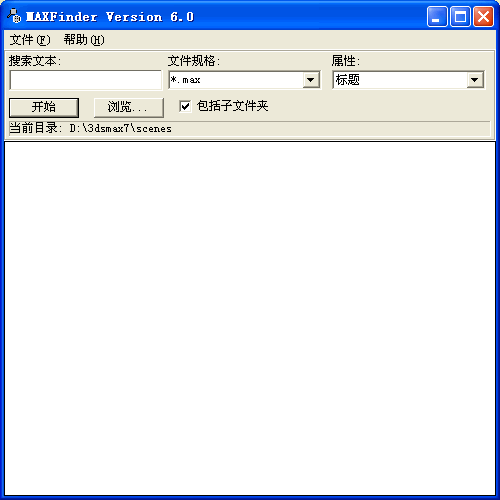
“文件”菜单
- 重置
-
清除以前找到的任意文件的列表框。
- 退出
-
退出应用程序
“帮助”菜单
- 关于
-
显示查找程序搜索文件时所播放的有趣信息。在此对话框处于活动状态时,可以继续在背景中进行搜索。
[MAXFinder 窗口]
- 搜索文本
-
指定要搜索的文本。如果将此字段留为空白,则将查找包含指定属性的所有文件。
- 文件规格
-
指定要搜索的文件类型。预定义的文件类型是 *.max。您可以输入不同的文件类型,如 *.dwg。要搜索所有文件,请使用 *.*。
在下次运行查找器的时候将还原此列表中当前选定的项。
- 属性
-
指定要搜索的属性。使用“全部”可搜索任何属性。
- 开始
-
激活搜索。在搜索过程中,按钮标题将切换为“取消”。单击“取消”可中止搜索。
- 浏览
-
使用标准的“Windows 浏览文件夹”对话框指定搜索目录。
- 包括子文件夹
-
打开时,查找程序将搜索当前目录和所有子目录。禁用此选项之后,只搜索当前目录。
- [文件列表]
-
列出所有找到并匹配当前搜索条件的文件。
双击此列表中找到的文件可显示文件的属性查看器。在此对话框中显示的信息与使用 3ds Max 中的“应用程序”菜单
 “属性”
“属性” “文件属性”显示的信息相似。使用 << 和 >> 按钮可浏览到所找到列表的上一个文件或下一个文件。
“文件属性”显示的信息相似。使用 << 和 >> 按钮可浏览到所找到列表的上一个文件或下一个文件。 但是在属性查看器中,搜索将在背景中继续进行。